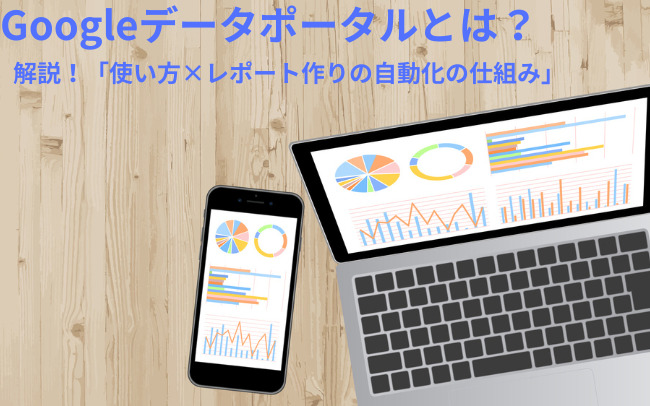Googleデータポータルとは?レポート作りが自動化する仕組みと使い方を解説
2022.12.13
CVなどのレポート作りが自動化できるGoogleデータポータル。定期的なレポート作りから解放されたいと願っているSEO担当者なら、一度は導入を検討したことがあるのではないでしょうか。そこで今回は、Googleデータポータルのメリット・デメリットを踏まえたうえで、具体的な使い方を画像つきで詳しく解説します。
Googleデータポータルとは?
Googleデータポータル(Data Portal:旧Google Data Studio)とは、さまざまな社内データが簡単に統合・連携・可視化・分析・管理・共有できるようになる完全クラウドベースの無料BI(Business Intelligence)ツールです。
Google アカウントをお持ちの方なら、誰もが無料で利用することができます。
データでストーリーを伝える
- 詳細な設定が可能なグラフや表を使ってデータを視覚化できます
- さまざまなデータソースに簡単に接続することができます
- インサイトをチームと共有したり、公開したりすることができます
- レポートでチームと共同作業することができます
- 組み込みのサンプル レポートを活用し、迅速にレポートを作成することができます
引用:データポータルのヘルプ
Googleデータポータルのサンプルレポート

※上記のテンプレートはこちらからご自由にコピーして活用して下さい。
上記の画像は、当社ペコプラがGoogleAnalyticsデモアカウント(Google Merchandise Store)のデータを活用して可視化したレポートの一例になります。
Googleデータポータルのヘルプページの方ではさまざまなレポートがジャンル別に紹介されていますので、参考にしてみましょう。
Googleデータポータルと有料BIツールとの違いとは?
無料で提供されているGoogleデータポータルと有料BIツールを比較してみると、下記のような違いが見られます。
相違点
- Googleデータポータル:「レポーティング業務に役立つ機能」に特化している
- 有料BIツール:「分析に役立つ機能」に特化している
「定期的に行っているレポーティング業務を簡素化したい」または「複数のGoogleツールのデータを1つのレポートにまとめたい」という方には、Googleデータポータルがおすすめです。
一方、「シミュレーション機能を使って分析の精度を上げたい」という方は、有料BIツールの方が向いているかもしれません。
Googleデータポータルでできることは?4つのメイン機能
導入する前に、Googleデータポータルの「主な機能」と「できること」を確認しておきましょう。
主な機能とできること
- データを可視化する「レポート作成機能」
- 複数データを統合できる「連携機能」
- 閲覧・編集ができる「レポート共有機能」
- カスタマイズ対応の「関数アレンジ機能」
データを可視化する「レポート作成機能」
レポーティングに特化しているGoogleデータポータルを導入すると、膨大なデータを初心者でも理解しやすいグラフや表に変換し、自動的に可視化できるようになります。
ビジュアライズの選択肢が数多く用意されており、元データの性質や用途に合わせて簡単に使い分けることができるのも、利用者が増えている理由なのでしょう。
ちなみに、どのタイプを選んでも前月比や前年対比といった期間別の比較データまで可視化してくれます。
可視化の一例
- 折れ線グラフ
- 棒グラフ
- 円グラフ
- 面グラフ
- 複合グラフ
- 期間グラフ
- プレットグラフ
- ツリーグラフ
- 表
- 散布図
- 地図(Google マップ)
- マップチャート
- スコアカード
- ピボットテーブル
- フィルタオプション
- プレット
Googleアナリティクスやサーチコンソールにもレポート機能は搭載されていますが、可視化できるのは基本的にツール単独のデータのみ。
データを確認するには、その都度それぞれのツール画面に直接アクセスしなければなりません。
その点、Googleデータポータルなら複数ツールのデータを1つのダッシュボードにまとめたうえで可視化してくれるので、画面を移動する手間が省けます。
閲覧・編集ができる「レポート共有機能」
Googleデータポータル上で作成したレポートは、アクセス権を付与するだけで複数メンバーと共有できるようになります。
特筆すべきは、ただレポートを閲覧できるというだけでなくだけでなく編集も共同で行えるという点でしょう。
そもそも、Googleデータポータルは完全クラウドベースのBIツールですから、システム上で作成した全てのレポートはGoogle Driveに保存される仕組みになっているのです。
レポート共有機能の特徴
- 「閲覧のみ」や「編集可能」など、スタッフごとに制限コントロールを課すことができる
- リアルタイムレポートも確認できる
- SNSチャットアプリなどに作成したレポートのリンクを張ると、閲覧・編集が可能になる
複数データを統合できる「連携機能」

複数ツールと連携し、なおかつ各データを統合できるのもGoogleデータポータルならではの特徴です。
日頃からGoogle アナリティクスやサーチコンソール、YoutubeなどのGoogleが提供しているサービスを利用している方にとっては、サイト全体の状況をまとめて把握できる便利機能と言えるでしょう。
2022年5月時点でGoogleデータポータルと連携できるサービスは、Googleと他社を合わせて計608種類にものぼっています。
Googleデータポータルと連携できるGoogleサービス(20種類)
- Google アナリティクス
- Google広告
- Googleスプレッドシート
- BigQuery
- File Uploaad(CSVデータ)
- AmazonRedshift
- Campaign Manager 360
- Cloud Spanner
- Cloud SQL for MySQL
- Display & Video 360
- Extract Data(データの抽出)
- Google Ad Manager
- Google Cloud Storage
- Googleサーベイ
- Microsoft SQL Server
- MySQL
- PostgreSQL
- 検索広告360
- Search Console
- YouTubeアナリティクス
ここでは多くのユーザーに利用されている代表的な他社サービスをピックアップしてみました。
Googleデータポータルと連携できる他社サービス(588種類)
- Adobe Analytics
- AdRoll
- Ahrefs
- Amazon MWS
「利用中のサービスが連携できるか知りたい!」という方は、データポータルのヘルプページに掲載されている「接続先データの一覧」を参照して下さい。
関連記事
カスタマイズ対応の「関数アレンジ機能」
同じデータを基に作成したグラフでも、クライアントに提出する企画書と社内資料とでは「見せ方」が違います。
その点、さまざまな関数が使えるGoogleデータポータルなら、目的や用途に合わせてカスタマイズが可能。
Googleデータポータルの関数は、Excelの仕様と似ているのが特徴です。
Google データポータルを導入する7つのメリット
なぜ、Googleデータポータルは世界中のSEO担当者やWebサイト運営者に選ばれているのか、その理由として7つのメリットが挙げられます。
Google データポータルを導入するメリット
- 全ての機能が完全無料で利用できる
- Google アカウントさえあれば今すぐ使える
- データの連携も管理も簡単
- データ共有から管理までワンストップで一元化できる
- レポート作成が自動化するので工数が削減できる
- 機能性とデザイン性を兼ね備えたテンプレートが豊富
- DMPとの連携で事実に基づいたデータ分析が可能
全ての機能が完全無料で利用できる
全ての機能が100%無料で利用できるという点は、Google データポータルの最大のメリットと言っても過言ではありません。
そもそも、なぜBIツールの多くが有料なのか、その理由は詳細分析に欠かせない下記のような専門機能が搭載されているからです。
BIツールの価値を高めている分析機能
- データマイニング機能:多種多様なデータ分析から、データ間の関連性や新しい法則などを発見してくれる機能
- シミュレーション機能:過去データから、将来的な売上や利益などを予測してくれる機能
ほとんどの有料BIツールは分析に特化しているため、膨大な開発費用がかかる上記のような機能を標準搭載しています。
一方、Google データポータルが得意とするのはレポーティング能力ですから、データマイニング機能もシミュレーション機能も搭載されていません。
Google アカウントさえあれば今すぐ使える
Google アカウントの登録をしていない方は、Googleデータポータルを利用することはできません。
公式サイトへのアクセスはもちろん、閲覧制限や編集権限の付与などデータ共有に関連する全てがGoogleアカウント単位で管理されているのです。
一方、すでにGoogle アカウントの登録を済ませている方なら、ログインボタンをクリックするだけでOK。
今すぐにでも、Googleデータポータルの全機能を無料で使用することができるのです。
データの連携も管理も簡単
Googleデータポータルの代表的なメリットとして、各種サービスとのデータ連携が簡単にできるという点が挙げられます。
前述した通り、Googleデータポータルは現時点で「20種類のGoogleサービス」および「種類の他社サービス」と連携することが可能です。
中でも、SEO担当者が常にチェックしているGoogleアナリティクスやサーチコンソールなど、提供元が同じGoogleサービスとの相性は群を抜いています。
Googleが提供している類似ツールの利用歴がある方なら、データ接続も管理もスムーズに行えるでしょう。
ちなみに、データの連携作業は基本的に初回限定で、繰り返し行う必要はありません。
1度でも連携した後は、下記の全てが自動かつリアルタイムで反映される仕組みになっているのです。
連携後に自動で実施される項目
データ共有から管理までワンストップで一元化できる
100%クラウド型のGoogleデータポータルには、データ共有から管理までワンストップで一元化できるというメリットがあります。
全てのデータがリアルタイムで保管されているGoogle Driveを介して簡単に共有できるうえ、データの取り込み・レポートの編集・ダッシュボードの作成など、関連作業の全てを一元化できる仕組みになっているのです。
URLさえ共有していれば、誰もが最新データにアクセスできるスプレッドシートのような仕組み、と言った方がイメージしやすいかもしれません。
レポート作成が自動化するので工数が削減できる
なぜGoogle データポータルを導入するとレポーティングの工数を削減できるのか、その根拠となっているのが下記の2点です。
レポーティングの工数を削減できる理由
- データが自動的にレポートに反映される:データの抽出やレポート整理の手間が省ける
- 作成したレポートのテンプレートに最新データが自動更新される:改めて週次レポートや月間報告を作る必要がない
- Googleデータポータル上で一元管理が可能:データの重複や集計ミスが無くなる
一度でも連携したいサービスと結びつけてレポートを作成しておけば、自動でデータを取得・更新してくれますので、レポート作成の時間を大幅に削減することができます。
管理画面がシンプルで感覚的に操作しやすいため、初心者でも少ない工数で正確なレポートを作成することが可能です。
機能性とデザイン性を兼ね備えたテンプレートが豊富
Googleデータポータルのギャラリーにアクセスしてみると、さまざまなタイプのテンプレート集が一覧表示されており、お好みで選べるようになっています。
特筆すべきは、機能性とデザイン性を兼ね備えたテンプレートの豊富さです。
レポート作りはデザインに時間を取られがちですが、あらかじめ用意されているテンプレートを使えば作業効率が大幅にアップしますし、仕上がりも申し分ありません。
DMPとの連携で事実に基づいたデータ分析が可能
GoogleデータポータルにDMPのデータを取り込むことで、よりリアルな現状把握・分析が可能となります。
DMP(Date Management Platform)とは、インターネット上または社内で蓄積された情報を管理するプラットフォームの総称です。
代表的なDMPツール
- Googleが提供しているBigQuery
- Amazonが提供するRedshift
下記のような事実に基づいたDMPデータは、意思決定や戦略策定を後押しする根拠になります。
DMPで管理しているデータの一例
- コールセンターへのお問い合わせデータ
- ECサイトの行動履歴
- 顧客情報
Google データポータルを導入する2つのデメリット
何かとメリットばかりが注目されるGoogle データポータルですが、デメリットが全くないという訳ではありません。
ここでは、代表的な2つのデメリットについてご紹介します。
Google データポータルのデメリット
- 動作が重くなりやすい
- 詳細なデザイン変更ができない
動作が重くなりやすい
最大のデメリットは、他ツールから取り込むデータが増えるにつれて動作が重くなるという点です。
動作が重くなってきたら、下記の対処法を試してみましょう。
対処法
- データ更新の頻度を長めに設定する
- 既存データからデータを抽出する
- 連携するツールを厳選し、必要最小限まで減らす
- 抽出するデータ量やスプレッドシートの関数処理を減らす
詳細なデザイン変更ができない
Googleデータポータルで表やグラフを用いてレポートを作成する場合、関数を使えばオリジナルデザインに変更することができます。
ただし、デザインをカスタマイズできる範囲は限定的なので、細かい変更はできません。
あらかじめ用意されているテンプレート集を活用して、使い分けた方が効率的です。
Googleデータポータルの使い方と手順
ここからは、Googleデータポータルの基本的な使い方を手順に沿って解説します。
今回は、Googleアナリティクスと連携させてみましょう。
Googleデータポータルの使い方
- Googleアカウントでログインする
- 新規作成
- データコネクタの選択と接続
- レポートの作成
- データの可視化
- テンプレートを使って可視化する方法
- レポートの共有
Googleアカウントでログインする

1. Googleアカウントにログインした状態で、Google データポータルの公式サイトにアクセス
2. 赤枠で囲ってある「無料で利用する」をクリック
Googleデータポータルを導入するには、Googleアカウントの登録が必須条件です。
未登録の方は、あらかじめ公式ページにてGoogleアカウントを取得しておきましょう。
新規作成

3. 自動的にGoogleデータポータルの上記画面が表示される
4. 左サイドバーの赤枠で囲ってある「作成」をクリック
5. プルダウンメニューから「データソース」を選択

6. 上記画面に移行したら、赤枠をクリックして「日本」を選択する(会社名は未記入でOK)
7. 利用規約にチェックマークを入れて、右下の「続行」をクリック

8. メールの受取設定を指定し、右下の「続行」をクリック
データコネクタの選択と接続

9. 「データのレポートへの追加」という画面に移行したら、「Googleアナリティクス」をクリック

10. 「承認」ボタンをクリック

11. Google アナリティクスのアカウントが表示される
12. 対象の「アカウント」「プロパティ」「表示」を選択
13. 覚えやすいコネクタ名称に変更
14. 右上の「接続」をクリック
レポートの作成

15. Googleデータポータルで利用可能なフィールドが表示される
16. 右上の「レポートを作成」をクリック
17. 「このレポートにデータを追加しようとしています」と表示されたら、「次回から表示しない」にチェックマークを入れてから「レポートに追加」をクリック
データの可視化

18. 白紙のページが表示される
19. 上部の「グラフを追加」をクリックし、一覧から好みのグラフを選択
20. ページ内の設置した箇所にグラフを挿入
21. 画面右側にグラフの詳細設定が表示される
22. 指標やフィルタなどの「データ」と、フォントや配色などの「スタイル」指定する
可視化したサンプルレポートの完成形

上記の画像は、GoogleデータポータルにGoogle アナリティクスを連携させて作成したサンプルレポートの完成図です。
さまざまなグラフで可視化されており、データが多角的に理解しやすい仕様になっているのが分かります。
※上記のテンプレートはこちらからご自由にコピーして活用して下さい。
テンプレートを使って可視化する方法

「白紙の状態からレポートを作成する自信がない…」「もっと効率的に作りたい!」という方は、テンプレートがおすすめです。
テンプレートを使う場合はステップ4(新規作成)で「作成」を選択せず、同じく左サイドバーにある「Templates」または右上の「テンプレートギャラリー」をクリックしましょう。
中央のスペースにサンプルが表示されますので、お好みのデザインを選択してください。
レポートの共有

レポートの共有は、ステップ18(データの可視化)で表示された白紙画面から行います。
23. 右上の「共有」ボタンをクリック
24. プルダウンメニューから、お好みの共有方法を選択
Googleデータポータルの注意点
1ページ内に設定できるグラフや表の数には上限があり、最大50個までというルールを厳守しなければなりません。
中でもオーバーしやすいのが、1つのレポートに大量に設置するケースが多い「スコアカード」です。
抽出したデータに注目してもらうには分析結果を数値で表す「スコアカード」が有効ではあるものの、50個を超える場合は下記の対処法を試してみましょう。
対処法
- 超過した分は、別ページに設定する
- データソースの設計やレイアウトをシンプルにする
まとめ
Googleデータポータルは、複数の他ツールからデータを取り込み、まとめてレポート化してくれる優れものです。
数値を確認するために複数の画面を渡り歩く必要がなくなり、さらには常に最新のデータが自動的にレポート化されるのですから、多くのSEO担当者が「作業効率が劇的に向上した!」と感嘆しているのも当然かもしれません。
「定期的に行っているレポート作りから解放されたい!」と思っているなら、Googleデータポータルの導入を検討してみてはいかがでしょうか。
関連